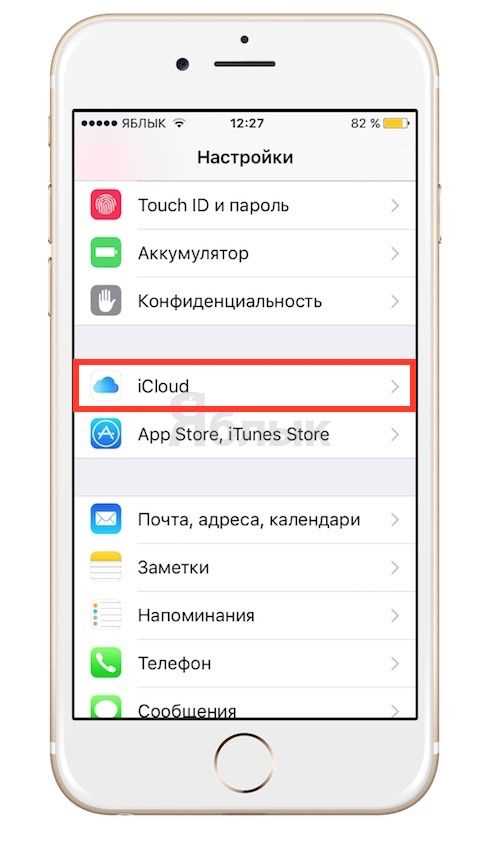
iCloud – это облачное хранилище данных от Apple, которое позволяет синхронизировать информацию между вашими устройствами, такими как iPhone, iPad и Mac. Чтобы начать пользоваться iCloud, нужно правильно настроить сервис на устройстве, что обеспечит доступ ко всем важным данным в любое время. В этом руководстве подробно объясняется, как настроить и эффективно использовать iCloud на iPhone для хранения фотографий, контактов, заметок и других данных.
Первым шагом для использования iCloud на iPhone является вход в ваш Apple ID. Для этого откройте Настройки, выберите верхний пункт с вашим именем, а затем войдите в учетную запись, если этого еще не сделали. После авторизации вы сможете включить нужные опции iCloud, такие как хранение резервных копий, синхронизация приложений и файлов.
Чтобы максимально использовать возможности iCloud, рекомендуется активировать функцию iCloud Drive. Это позволит хранить и получать доступ к документам и файлам с любого устройства. Включение iCloud Drive осуществляется в меню Настройки – iCloud – iCloud Drive. Кроме того, в разделе iCloud можно настроить синхронизацию таких данных, как календарь, контакты, заметки и фотографии, что обеспечит их доступность на всех ваших устройствах, если они авторизованы через тот же Apple ID.
Как включить iCloud на iPhone
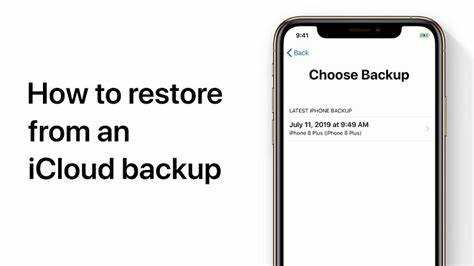
Чтобы включить iCloud на iPhone, следуйте этим шагам:
- Откройте «Настройки» на главном экране устройства.
- Пролистайте вниз и выберите пункт «Ваше имя» (Apple ID).
- Нажмите «iCloud».
- Включите нужные сервисы iCloud, сдвигая переключатели рядом с приложениями и функциями, которые вы хотите синхронизировать. Это может быть фото, контакты, календари и другие данные.
- Если iCloud ещё не настроен, вам нужно войти в свой Apple ID. Для этого введите логин и пароль, которые использовались при регистрации.
После включения iCloud ваши данные будут синхронизированы между устройствами Apple, если они используют один и тот же Apple ID. Вы можете настроить дополнительные параметры iCloud, такие как резервное копирование, хранилище и безопасность.
- Для создания резервных копий включите «iCloud Backup» в разделе «Резервное копирование iCloud».
- Вы можете управлять объёмом хранилища iCloud в настройках «Хранилище iCloud».
Как настроить резервное копирование данных в iCloud
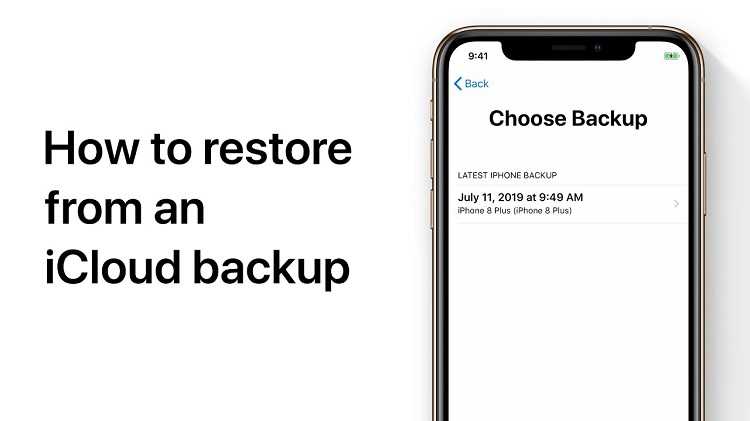
Для настройки резервного копирования в iCloud на iPhone, выполните следующие шаги:
1. Откройте «Настройки» на вашем устройстве.
2. Коснитесь вашего имени в верхней части экрана, чтобы перейти в раздел Apple ID.
3. Перейдите в раздел «iCloud».
4. Прокрутите вниз и выберите «Резервное копирование iCloud». Включите переключатель рядом с этим пунктом, если он еще не активирован.
5. Для создания первой резервной копии выберите «Создать резервную копию». Убедитесь, что ваше устройство подключено к Wi-Fi и зарядному устройству, так как процесс может занять время.
6. В разделе «Резервное копирование iCloud» можно настроить, какие данные будут включены в копию. Вы можете выбрать такие параметры, как контакты, фото, приложения, документы и другие файлы.
7. Чтобы избежать лишних затрат на хранение данных, проверьте, сколько места доступно в вашем аккаунте iCloud. В случае необходимости можно приобрести дополнительное хранилище в разделе «Управление хранилищем».
8. Резервное копирование будет происходить автоматически, когда ваш iPhone подключен к Wi-Fi и заряжается. Вы можете также инициировать копирование вручную в любое время через настройки iCloud.
Регулярное обновление резервных копий поможет вам защитить данные в случае утраты или повреждения устройства.
Как синхронизировать фото и видео через iCloud
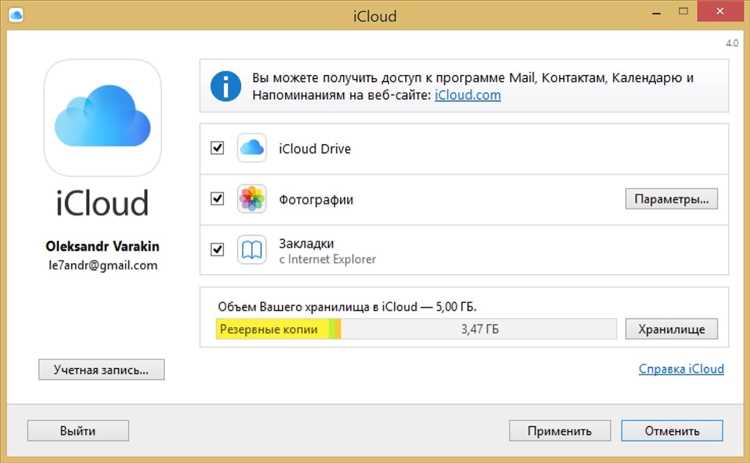
Чтобы синхронизировать фото и видео через iCloud на iPhone, необходимо активировать функцию «Фото iCloud». Это позволит автоматически загружать медиафайлы на облачное хранилище и синхронизировать их между всеми устройствами, использующими одну учетную запись Apple ID.
Для начала откройте настройки на iPhone, затем перейдите в раздел «Ваше имя» > «iCloud» > «Фото» и включите опцию «Фото iCloud». При этом все новые фотографии и видео, сделанные на устройстве, будут автоматически загружаться в облако, освобождая память на телефоне.
Если место на устройстве ограничено, активируйте «Оптимизация хранения iPhone». Это позволит хранить высококачественные фотографии и видео в iCloud, а на самом устройстве оставаться только их версии с низким разрешением, экономя пространство.
Если вы хотите синхронизировать уже существующие фотографии и видео, убедитесь, что у вас достаточно места в iCloud (например, 5 ГБ бесплатного хранилища или больше при приобретении дополнительного пакета). Включите «Фото iCloud» и дождитесь, пока весь контент синхронизируется с облаком. Этот процесс может занять несколько часов в зависимости от объема медиафайлов и скорости интернета.
Для доступа к фотографиям и видео на других устройствах, таких как iPad или Mac, убедитесь, что на них также активирован «Фото iCloud». В любом случае, изменения, внесенные на одном устройстве, будут автоматически отражаться на всех остальных.
Вы можете просматривать свои фото и видео через веб-версию iCloud, зайдя на сайт icloud.com, или использовать приложение «Фотографии» на любых устройствах Apple, где включен iCloud.
Важно помнить, что для оптимальной работы синхронизации ваши устройства должны быть подключены к интернету, а также иметь достаточный заряд батареи, чтобы процесс загрузки и синхронизации прошел без прерываний.
Как управлять хранилищем iCloud и освободить место
Для эффективного управления хранилищем iCloud на iPhone важно регулярно проверять его использование и предпринимать шаги для освобождения места. Вот как это сделать:
1. Проверка использования хранилища
Перейдите в Настройки > Ваше имя > iCloud > Управление хранилищем. Здесь отображается список приложений и сервисов, использующих iCloud, а также общий объем занятого пространства.
2. Удаление резервных копий
Резервные копии устройств могут занимать значительное место в iCloud. Чтобы удалить ненужные резервные копии, откройте раздел Резервные копии в Управлении хранилищем, выберите устройство и нажмите Удалить резервную копию.
3. Удаление старых сообщений и вложений
Сообщения в iMessage и их вложения (фото, видео) могут занимать много места. Чтобы удалить старые сообщения, откройте Сообщения и удалите чаты или вложения вручную. Для автоматической очистки активируйте опцию Удалять сообщения в настройках сообщений (Настройки > Сообщения > История сообщений).
4. Управление документами и данными приложений
В разделе Управление хранилищем можно увидеть, сколько места занимают приложения и их данные. Если приложение занимает слишком много места, но вам оно нужно, проверьте, не можно ли очистить его кэш или удалить старые файлы, такие как видеозаписи или большие документы.
5. Использование оптимизации хранилища для фото
Включите Оптимизировать хранилище iPhone в настройках Фото (Настройки > Фото), чтобы на устройстве оставались только уменьшенные версии изображений, а оригиналы хранились в iCloud. Это поможет сэкономить место на вашем устройстве.
6. Перенос данных в другое место
Если место в iCloud ограничено, перенесите данные на другие облачные сервисы, например, Google Drive или Dropbox. Таким образом, можно освободить место для более важных файлов в iCloud.
7. Обновление тарифного плана
Если вы часто сталкиваетесь с нехваткой места в iCloud, рассмотрите возможность обновления тарифного плана. iCloud предлагает различные варианты расширенного хранилища, начиная с 50 ГБ и до 2 ТБ.
Как настроить iCloud для обмена файлами между устройствами
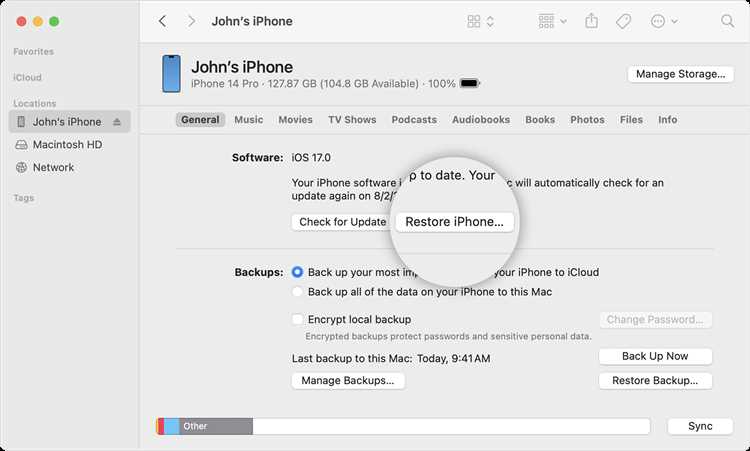
Для того чтобы использовать iCloud для обмена файлами между устройствами, необходимо включить iCloud Drive на каждом устройстве, с которым вы планируете работать. Для этого на iPhone зайдите в «Настройки», выберите ваше имя в верхней части экрана, затем выберите «iCloud» и активируйте опцию «iCloud Drive». На других устройствах Apple, таких как iPad или Mac, процесс аналогичен.
После включения iCloud Drive файлы, сохранённые в соответствующих приложениях, будут автоматически синхронизироваться между всеми устройствами, которые используют одну и ту же учетную запись Apple ID. Для того чтобы загрузить файлы в iCloud Drive, откройте «Файлы» на вашем iPhone или iPad, выберите вкладку «Обзор», затем выберите «iCloud Drive» и перетащите нужные файлы. На Mac откройте Finder, выберите «iCloud Drive» и поместите туда файлы.
Вы можете использовать iCloud для обмена файлами не только между устройствами Apple, но и с другими пользователями. Для этого выберите файл в iCloud Drive, нажмите на иконку с тремя точками и выберите «Поделиться». Вы сможете отправить ссылку на файл по электронной почте, через сообщения или в мессенджерах. Этот способ также позволяет предоставлять доступ к файлам с возможностью редактирования или только для просмотра.
Обратите внимание, что для использования iCloud Drive важно иметь достаточно свободного места в облаке. По умолчанию Apple предоставляет 5 ГБ бесплатно, но если этого объема недостаточно, можно купить дополнительное пространство в iCloud через настройки аккаунта.
После настройки iCloud для обмена файлами файлы будут синхронизироваться автоматически, если все устройства подключены к интернету. Если синхронизация не происходит, проверьте настройки Wi-Fi и убедитесь, что ваши устройства используют актуальную версию операционной системы.
Как восстановить данные из резервной копии iCloud
Для восстановления данных с помощью iCloud потребуется подключение к Wi-Fi и наличие Apple ID. Восстановление возможно как при первоначальной настройке устройства, так и позже через настройки.
1. Восстановление при настройке устройства
После включения нового или сброшенного устройства вам будет предложено выбрать восстановление из резервной копии iCloud. Выберите соответствующий вариант, введите данные Apple ID и выберите нужную копию из списка доступных. Процесс восстановления начнется автоматически. Обратите внимание, что это может занять несколько минут в зависимости от объема данных и скорости интернета.
2. Восстановление после настройки устройства
Для восстановления данных на уже настроенном устройстве перейдите в «Настройки» > [Ваше имя] > «iCloud» > «Резервные копии iCloud». Здесь вы увидите дату последней доступной копии. Для восстановления нужно выполнить сброс настроек устройства до заводских, перейдя в «Настройки» > «Основные» > «Сброс» > «Стереть контент и настройки». После перезагрузки следуйте инструкциям для выбора восстановления из резервной копии iCloud.
3. Что восстанавливается
Резервные копии iCloud включают настройки устройства, фотографии, видео, сообщения, приложения и их данные. Однако, не все данные могут быть восстановлены. Например, музыка, фильмы или книги, купленные через iTunes или App Store, придется загружать заново.
4. Частые проблемы и решения
Если копия не появляется в списке, убедитесь, что устройство подключено к интернету, и что для восстановления выбрана актуальная копия. При проблемах с восстановлением, например, при длительном ожидании или ошибках, проверьте настройки времени и даты на устройстве, а также состояние сервиса iCloud через сайт Apple.
Вопрос-ответ:
Как настроить iCloud на iPhone?
Для того чтобы настроить iCloud на iPhone, откройте «Настройки» и нажмите на свое имя в верхней части экрана. Затем выберите «iCloud» и включите необходимые функции, такие как Фото, Контакты, Календарь, Напоминания и другие. Вы также можете выбрать «iCloud Drive», чтобы синхронизировать документы и данные приложений. После этого ваш iPhone будет автоматически синхронизировать данные с облачным хранилищем iCloud, при условии, что на устройстве будет подключен Apple ID.
Что делать, если iCloud не синхронизирует фотографии на iPhone?
Если фотографии не синхронизируются с iCloud, попробуйте следующие шаги: убедитесь, что на устройстве включена функция «Фото iCloud» в разделе «Настройки» -> «iCloud» -> «Фото». Проверьте, есть ли подключение к Wi-Fi, так как синхронизация через сотовую сеть может быть ограничена. Также важно, чтобы на устройстве было достаточно места для хранения данных. Если проблема сохраняется, перезагрузите iPhone или выйдите из Apple ID и войдите снова.
Как освободить место в iCloud, если его не хватает?
Если ваше хранилище iCloud заполнилось, вы можете освободить место несколькими способами. Во-первых, зайдите в «Настройки» -> «iCloud» -> «Хранилище» и посмотрите, какие данные занимают больше всего места. Возможно, стоит удалить старые резервные копии или фотографии, которые не нужны. Если вам не хватает места, можно выбрать вариант покупки дополнительного объема хранилища в разделе «Управление хранилищем».
Как использовать iCloud для резервного копирования данных с iPhone?
Для того чтобы создать резервную копию iPhone с помощью iCloud, подключитесь к Wi-Fi и перейдите в «Настройки» -> ваше имя -> «iCloud» -> «Резервное копирование iCloud». Включите функцию резервного копирования и нажмите «Создать резервную копию». Процесс может занять некоторое время в зависимости от объема данных. Резервные копии включают настройки устройства, фотографии, видео, приложения и другие данные. Обратите внимание, что для создания копии нужно иметь достаточно свободного места в iCloud.






